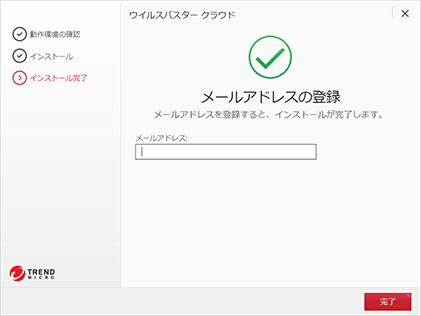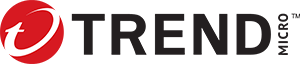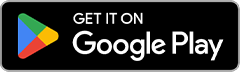ウイルスバスター クラウド
30日無料体験版インストール方法
手順 1
Microsoft Edgeでは①が表示されますのでファイルを実行してください。
※ Google Chrome の場合は、②が表示されます。
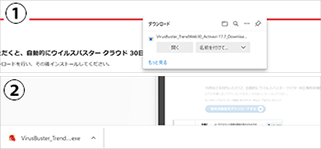
手順 2
ユーザアカウント制御の画面が表示されますので、「はい」を選択して変更を許可してください。
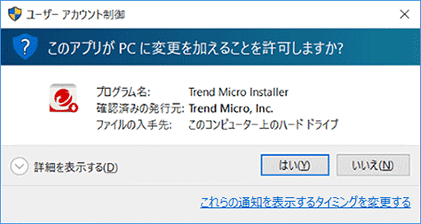
手順 3
「プライバシーと個人データの収集に関する規定」が表示されますので、同意される場合は「同意して次へ」をクリックします。
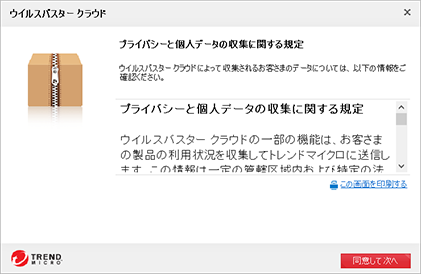
手順 4
「使用許諾契約の確認」が表示されますので、同意される場合は「同意してダウンロードする」をクリックします。
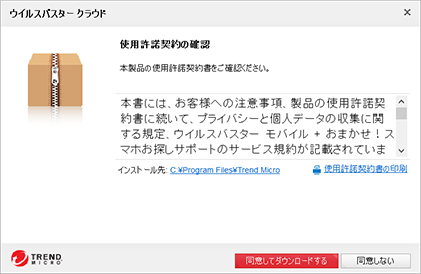
手順 5
プログラムが起動します。このままお待ちください。
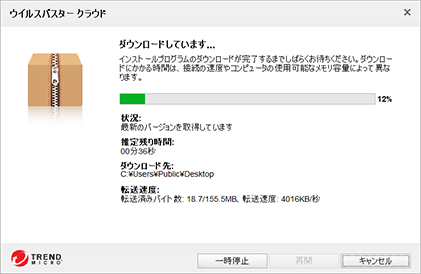
手順 6
自動的にインストールが進みますのでしばらくお待ち下さい。
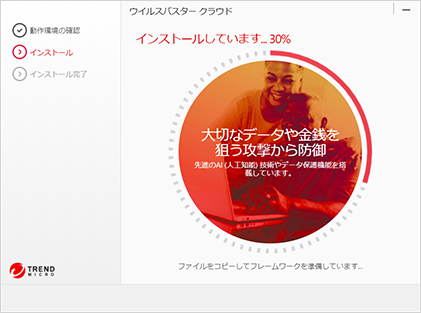
手順 7
インストールが完了するとメールアドレスを入力する画面が表示されますので、受信可能なメールアドレスを入力ください。
「完了」ボタンを押すと、ウイルスバスター クラウド 30日間無料体験版のセキュリティ機能が有効になります。